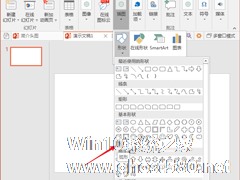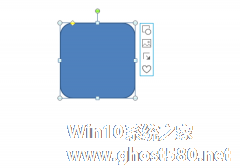-
ppt如何使用弧形制作粗线条圆环?ppt使用弧形制作粗线条圆环的操作步骤
- 时间:2024-11-23 18:35:15
大家好,今天Win10系统之家小编给大家分享「ppt如何使用弧形制作粗线条圆环?ppt使用弧形制作粗线条圆环的操作步骤」的知识,如果能碰巧解决你现在面临的问题,记得收藏本站或分享给你的好友们哟~,现在开始吧!
ppt作为大家最常用办公软件,其中的功能也数不胜数,比如使用弧形制作出粗线条圆环,那么大家知道如何操作吗?下面小编就为大家介绍ppt是如何使用弧形制作粗线条圆环的。
方法/步骤
1、打开PPT,建立空白演示文稿。

2、点击插入形状中的弧形形状。
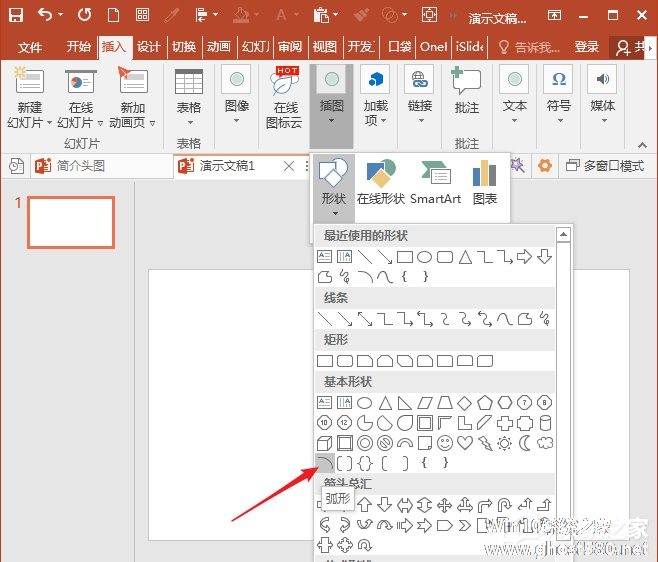
3、按住Shift键,绘制出一个整体呈圆形的圆弧。
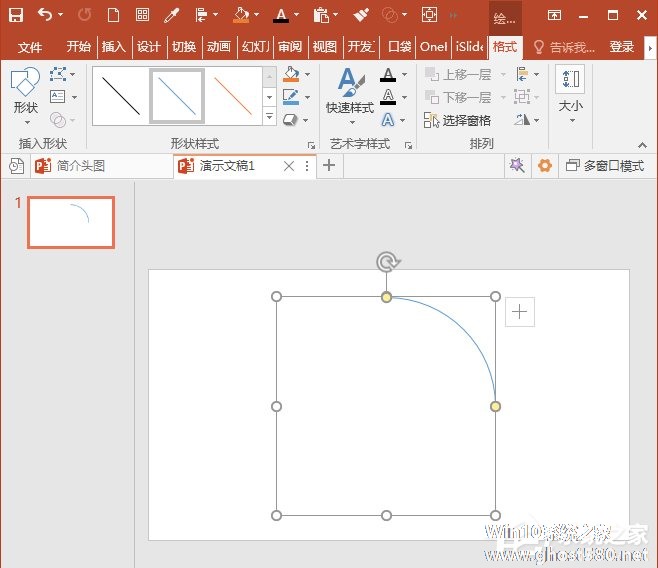
4、在弧形上点击鼠标右键,点击菜单中的设置形状格式。
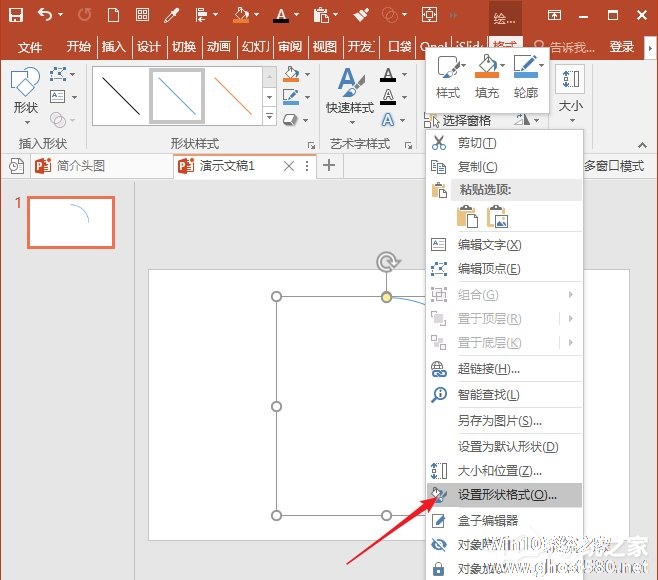
5、在右侧打开的设置形状格式窗口中,设置弧形的宽度为较大的数值。

6、再把端点类型选择设置为圆形。
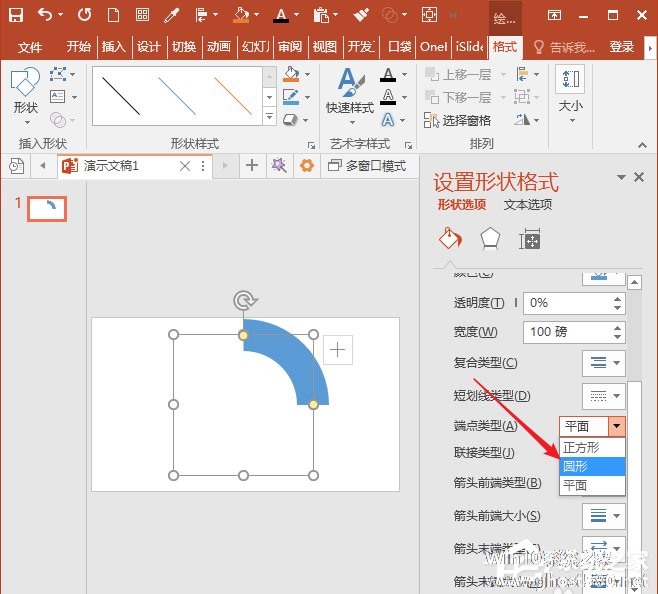
7、这样,弧形两端变成了圆形。
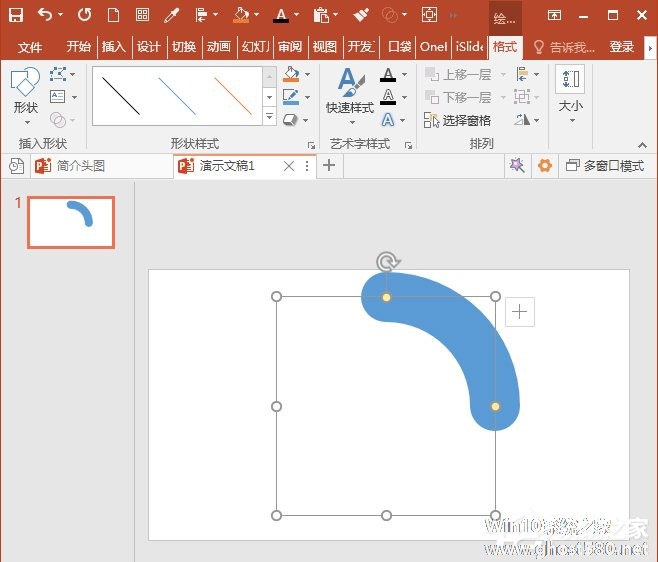
8、鼠标点击形状两端的黄色控制点,进行拖动,即可改变弧形的弧度。
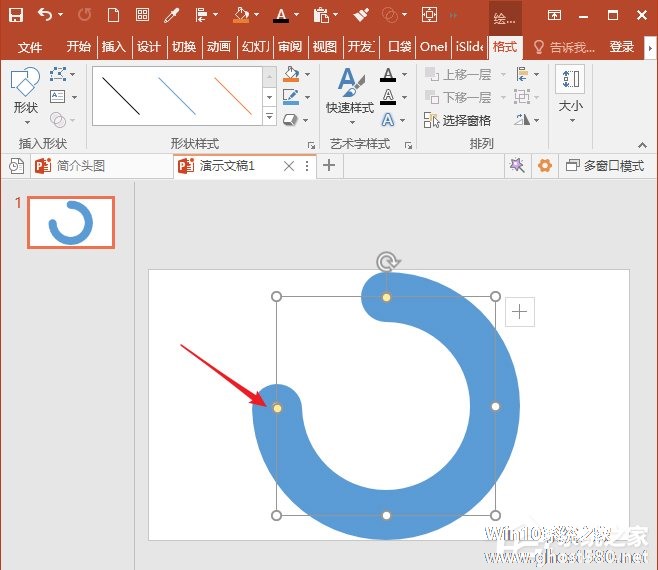
9、在弧形中部插入文本框,输入示意数据。
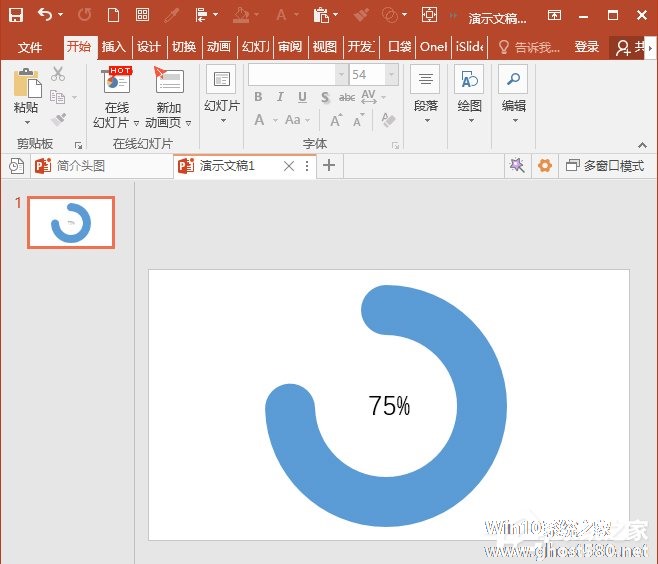
10、为了使得图形外观更加美观,可以在弧形底部插入一个圆形和圆环。
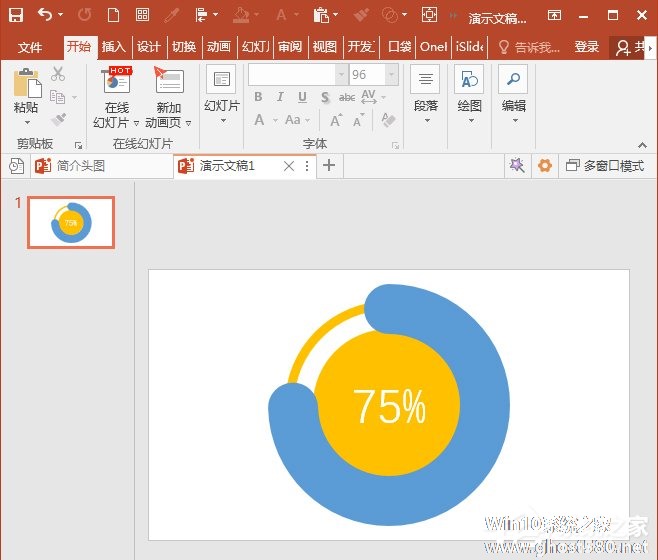
这就是ppt使用弧形制作粗线条圆环的具体操作步骤啦,大家都学会了吗?还想了解更多的软件教程请关注系统之家。
以上就是关于「ppt如何使用弧形制作粗线条圆环?ppt使用弧形制作粗线条圆环的操作步骤」的全部内容,本文讲解到这里啦,希望对大家有所帮助。如果你还想了解更多这方面的信息,记得收藏关注本站~
【Win10系统之家★文章,未经允许不得转载!】
相关文章
-
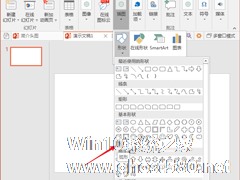
ppt如何使用弧形制作粗线条圆环?ppt使用弧形制作粗线条圆环的操作步骤
ppt作为大家最常用办公软件,其中的功能也数不胜数,比如使用弧形制作出粗线条圆环,那么大家知道如何操作吗?下面小编就为大家介绍ppt是如何使用弧形制作粗线条圆环的。
方法/步骤
1、打开PPT,建立空白演示文稿。
2、点击插入形状中的弧形形状。
3、按住Shift键,绘制出一个整体呈圆形的圆弧。< -

如何使用ppt中的SmartArt制作矩阵图 使用ppt中的SmartArt制作矩阵图的教程
如何使用ppt中的SmartArt制作矩阵图?ppt是一款专业用来制作幻灯片的软件。ppt中有一个SmartArt,想要使用SmartArt制作矩阵图,具体该怎么制作?下面就是使用ppt中的SmartArt制作矩阵图的教程,一起了解一下。
1、将ppt打开
2、选中默认的两个文本框,按键盘上的del键将其删除;
3、出现一个空白页面; -
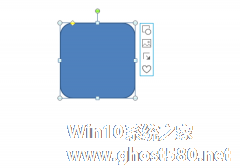
如何使用ppt制作开场动画?ppt是一个幻灯片制作软件,用户可以使用其将文件做成ppt格式,使文件以一种生动的方式展现出来。想要使用ppt制作漂亮的开场动画,具体该怎么操作?下面就是使用ppt制作开场动画的教程,一起来看看吧!
1、首先启动ppt2010,执行插入-形状命令,选择圆角矩形,按住shift键绘制圆角矩形。
2、调整其大小... -

如何使用ppt制作雪中美人效果图片 使用ppt制作雪中美人效果图片的教程
如何使用ppt制作雪中美人效果图片?ppt是一款办公软件,用户可以使用其制作幻灯片,以次提高工作趣味性。现在想要使用ppt制作雪中美人效果图片,具体该怎么制作?下面就是使用ppt制作雪中美人效果图片的教程,一起来看看吧!
1、打开PPT,设置幻灯片背景颜色为黑色,插入“美人”图片素材。
2、插入“椭圆”形状,画出直径约1厘米的正圆形。